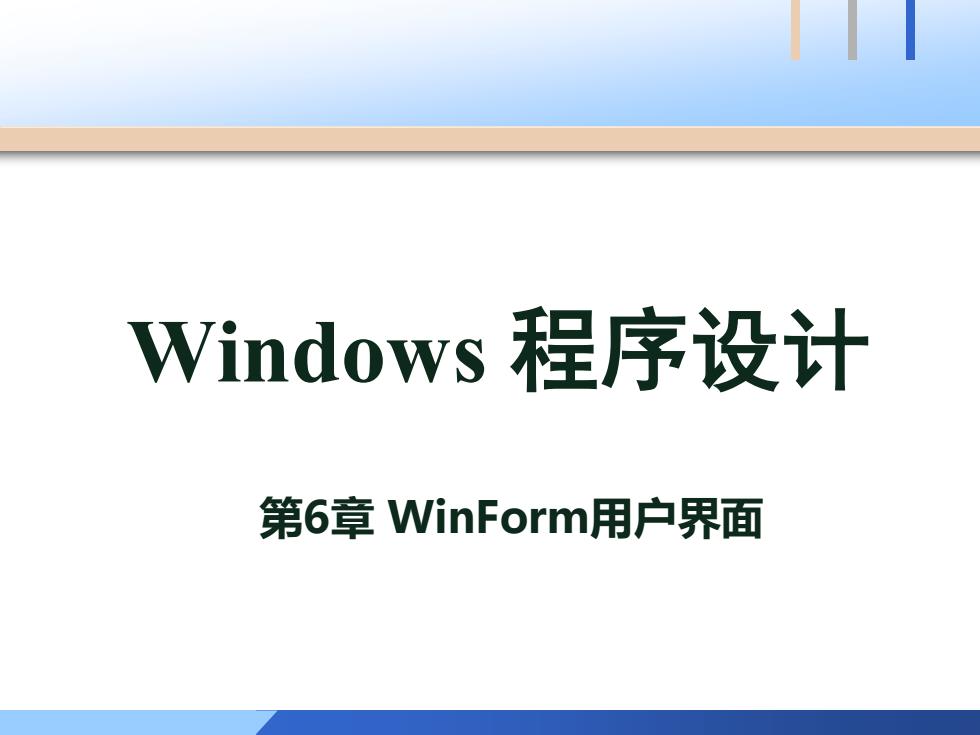
Windows程序设计 第6章WinForm用户界面
Windows 程序设计 第6章 WinForm用户界面

本章目标 ■理解Windows应用程序运行机制 ■了解基本控件的常用属性和支持的常用方法 ■理解基于事件的编程方法 ■掌握Windows应用程序组成文件的作用 ■掌握菜单、对话框的基本属性和方法的使用 2
2 本章目标 ▪ 理解Windows应用程序运行机制 ▪ 了解基本控件的常用属性和支持的常用方法 ▪ 理解基于事件的编程方法 ▪ 掌握Windows应用程序组成文件的作用 ▪ 掌握菜单、对话框的基本属性和方法的使用
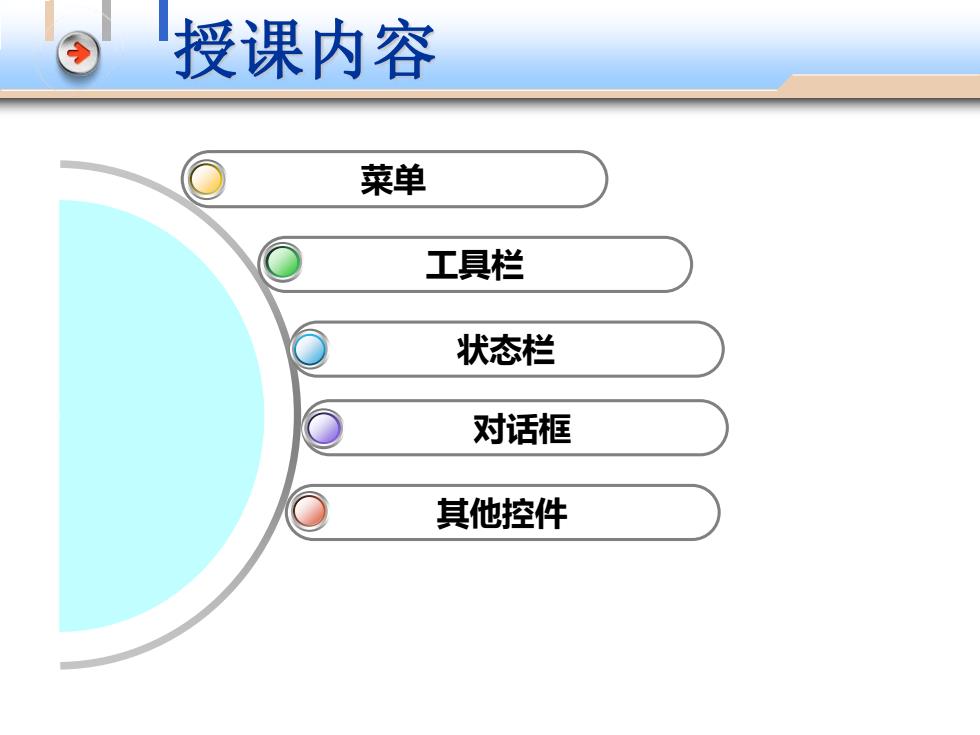
授课内容 莱单 工具栏 状态栏 对话框 其他控件
3 授课内容 菜单 对话框 其他控件 工具栏 状态栏
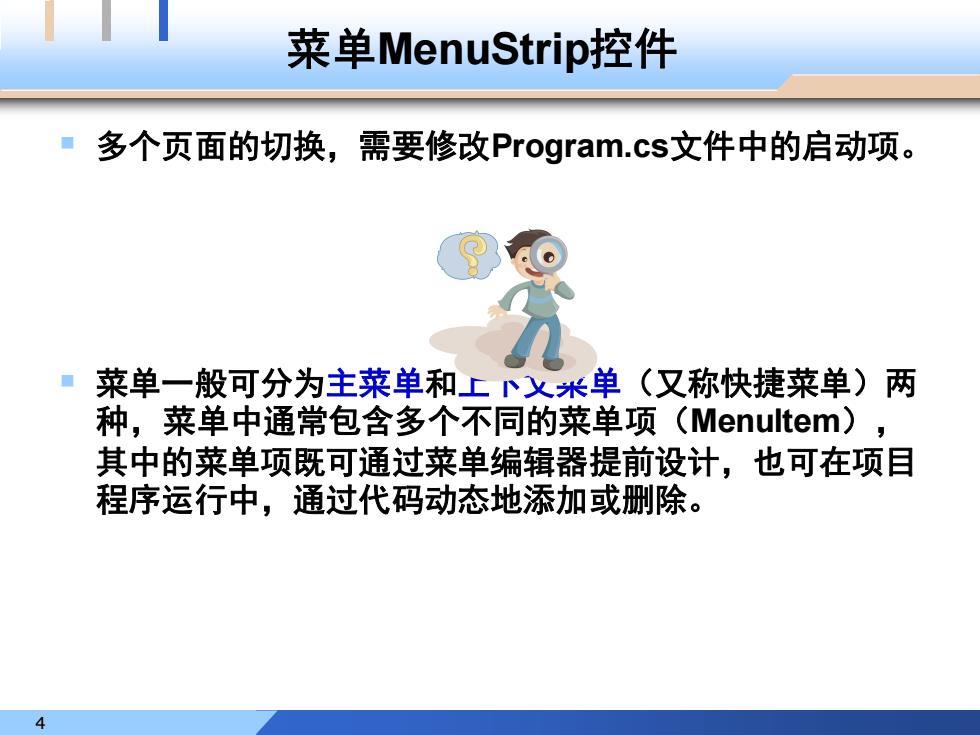
菜单MenuStrip:控件 ■多个页面的切换,需要修改Program.cs文件中的启动项。 ■菜单一般可分为主菜单和上义米单(又称快捷菜单)两 种,菜单中通常包含多个不同的菜单项(Menultem), 其中的菜单项既可通过菜单编辑器提前设计,也可在项目 程序运行中,通过代码动态地添加或删除。 4
4 菜单MenuStrip控件 ▪ 多个页面的切换,需要修改Program.cs文件中的启动项。 ▪ 菜单一般可分为主菜单和上下文菜单(又称快捷菜单)两 种,菜单中通常包含多个不同的菜单项(MenuItem), 其中的菜单项既可通过菜单编辑器提前设计,也可在项目 程序运行中,通过代码动态地添加或删除
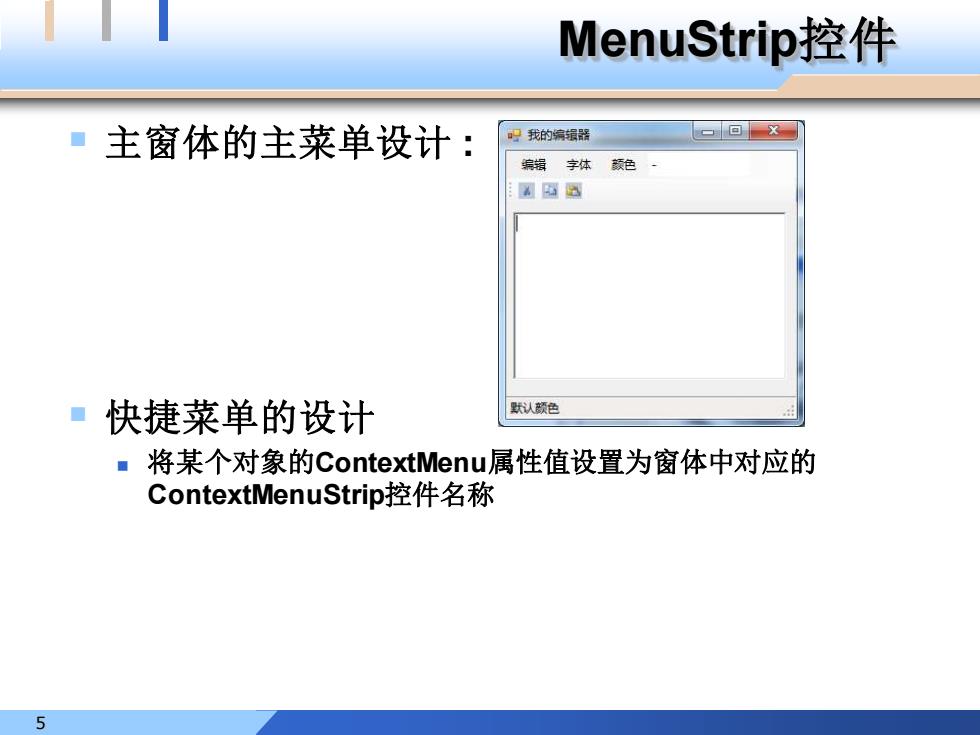
MenuStrip控件 ■主窗体的主菜单设计: 明我的编撮器 -回x 编辑字体额色 酒 ■快捷菜单的设计 默认颜色 ■将某个对象的ContextMenu属性值设置为窗体中对应的 ContextMenuStrip控件名称
5 ▪ 主窗体的主菜单设计 : ▪ 快捷菜单的设计 ◼ 将某个对象的ContextMenu属性值设置为窗体中对应的 ContextMenuStrip控件名称 MenuStrip控件
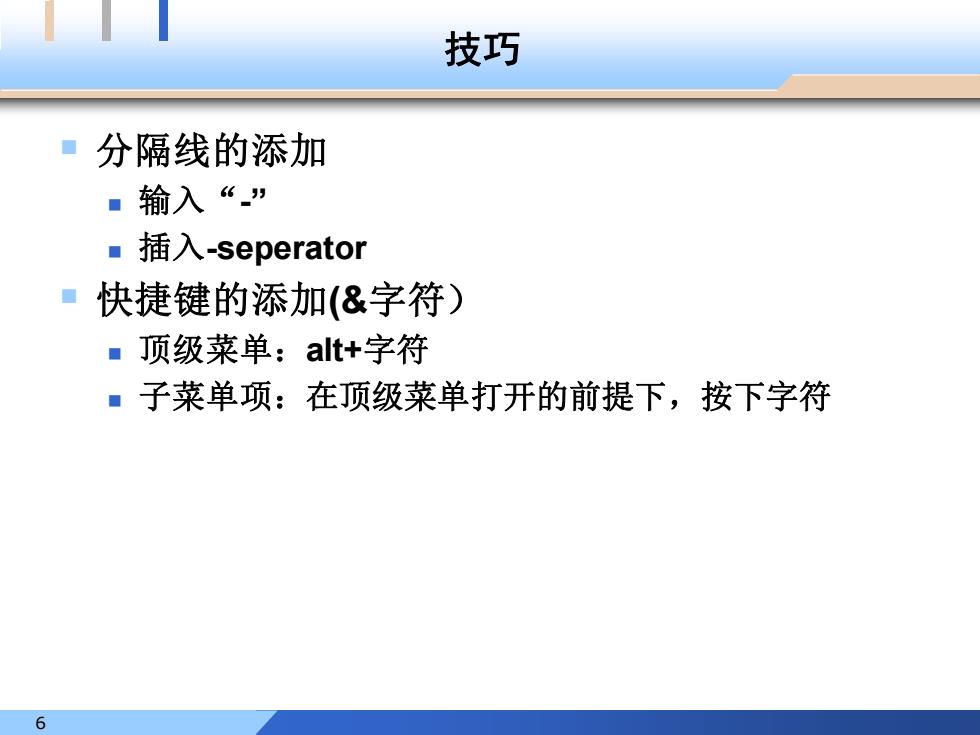
技巧 ■分隔线的添加 ■输入“” ▣插入-seperator ■快捷键的添加(&字符) ,顶级菜单:alt+字符 ■子菜单项:在顶级菜单打开的前提下,按下字符 6
6 技巧 ▪ 分隔线的添加 ◼ 输入“-” ◼ 插入-seperator ▪ 快捷键的添加(&字符) ◼ 顶级菜单:alt+字符 ◼ 子菜单项:在顶级菜单打开的前提下,按下字符
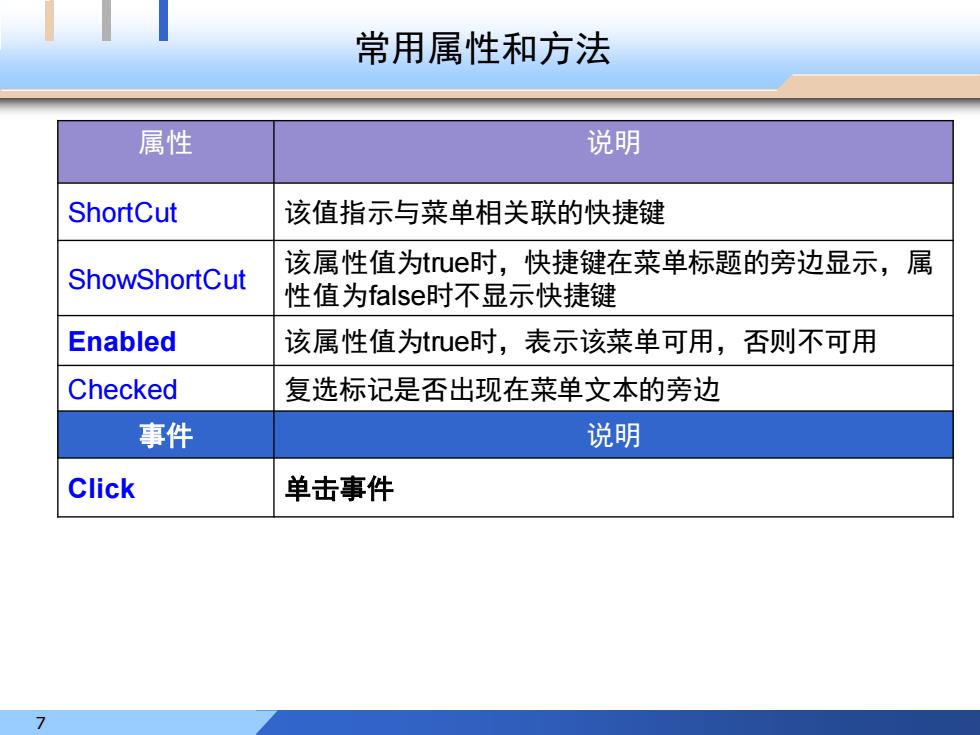
常用属性和方法 属性 说明 ShortCut 该值指示与菜单相关联的快捷键 ShowShortCut 该属性值为tue时,快捷键在菜单标题的旁边显示,属 性值为false时不显示快捷键 Enabled 该属性值为tue时,表示该菜单可用,否则不可用 Checked 复选标记是否出现在菜单文本的旁边 事件 说明 Click 单击事件 7
7 常用属性和方法 属性 说明 ShortCut 该值指示与菜单相关联的快捷键 ShowShortCut 该属性值为true时,快捷键在菜单标题的旁边显示,属 性值为false时不显示快捷键 Enabled 该属性值为true时,表示该菜单可用,否则不可用 Checked 复选标记是否出现在菜单文本的旁边 事件 说明 Click 单击事件

ToolStrip控件和工具栏 在窗体中,工具栏通常把常用的功能以按钮图标 的形式表示。 日我的编撮器 ▣▣x 眼我的编银器 一回X 图□ 编辑 字体 颜色 ab Button A Label 回 SplitButton DropDownButton Separator 醒 ComboBox TextBox ProgressBar 默认颜色 默认颜色 8
8 ToolStrip控件和工具栏 ▪ 在窗体中,工具栏通常把常用的功能以按钮图标 的形式表示

StatusStrip:控件和状态栏 ■状态栏通常位于窗体的最底部,用于显示窗体上 对象的相关信息,或者显示应用程序的信息。状 态栏的创建通过StatusStrip控件来实现。 默认颜色门 A StatusLabel menuS ProgressBar DropDown Button SplitButton
9 StatusStrip控件和状态栏 ▪ 状态栏通常位于窗体的最底部,用于显示窗体上 对象的相关信息,或者显示应用程序的信息。状 态栏的创建通过StatusStrip控件来实现